流体コンテナに流体プロパティを定義するには、次の 2 つの方法があります。
- プリセット グラディエントとして定義する
- グリッドとして定義する
プリセット グラディエント
流体コンテナ内のプロパティ値は、定義済みのグラディエントとして設定することができます。Maya には、グランディエント形式の定義済みの値のセットが組み込まれています。定義済みグラディエントのプロパティ値は、時間が経過しても変化しないため、レンダー時に計算する必要はありません。つまり、ダイナミック グリッド流体のプロパティよりもレンダーが高速になります。プリセットされたグラディエントの値を変更することはできませんが、コンテナ全体の値をスケールすることはできます。
シェーディング表示モードで表された次の 3D 流体の例は、Y グラディエントとして定義された密度(Density)を示しています。このエフェクトでは、地面付近にフォグがたちこめていて、そのフォグが Y 軸に沿って密度(Density)値が徐々に小さくなっているように見えます。このエフェクトにテクスチャを適用すると、エフェクトをさらにリアルな外観にすることができます。さらにテクスチャをアニメート(キーフレーム設定)すれば、ダイナミクスを使わなくてもフォグが動いているように見せることが可能です。
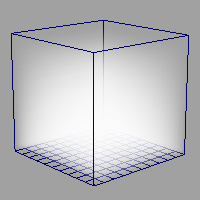
グラディエントにテクスチャを適用してからテクスチャをアニメートすると、面白いエフェクトを生成することもできます。詳細については、流体のテクスチャリングを参照してください。
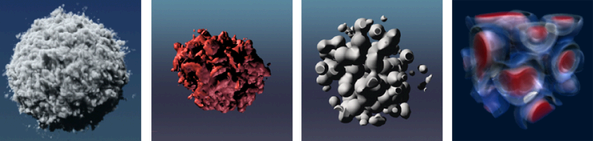
グリッド(Grid)
流体のプロパティをグリッドとして定義すると、ボクセル(ボリューム ピクセル)と呼ばれる個々のグリッド単位に異なるプロパティ値を配置することができます。グリッド(Grid)を使用すると、コンテナ内の各値を正確に制御することができます。グリッドにはダイナミックとスタティックの 2 つのタイプがあります。
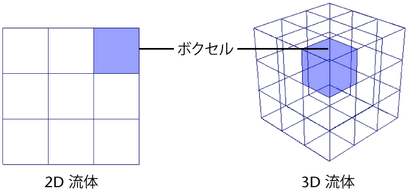
グリッドに値を配置するには、(パーティクルの放出と同じように)値を放出またはペイントするか、あるいは定義済みの初期状態キャッシュを追加します。詳細については、流体コンテナへプロパティを追加するを参照してください。
次の 2D 流体の例は、グリッド内の密度(Density)を示しています。左側はシェーディング表示モードで表したイメージです。右側のイメージには、各ボクセルの実際の密度(Density)値が表示されています。
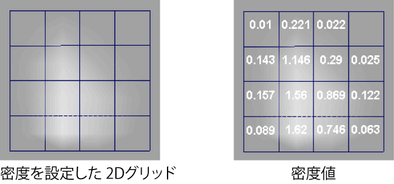
流体コンテナを構成するボクセルの数を増やすと、レンダーした流体イメージの質が向上します(ただし、レンダーにかかる時間は長くなります)。流体のボクセルを正方形(2D コンテナ)または立方体(3D コンテナ)にしても、レンダーした流体イメージの質が向上します。
ダイナミック グリッド(Dynamic Grid)
ダイナミック流体の動作をシミュレートするには、ダイナミック グリッドを使用します。シミュレーションの各ステップまたはサブステップで、流体ダイナミクス ソルバを使用して各ボクセルの値を再計算し、計算後の値に置き換えます。流体ダイナミックのモーションは、このようにして作成されます。
ダイナミック流体のシミュレーションでは、密度(Density)をダイナミック グリッド(Dynamic Grid)に設定する必要があります。また、プロパティ値は速度(Velocity)によってグリッド内を移動するため、速度をオフにすることはできません。
スタティック グリッド(Static Grid)
グリッドに特定の値を定義するには、スタティック グリッドを使用します。スタティック グリッド(Static Grid)に値を配置すると、ソルバの結果によって値を変更することはできません。スタティック グリッドは、コンテナの特定の領域の値を制御するとき、時間の経過に伴い値が変わらないようにする場合に便利です。
グリッドへ流体プロパティをペイントする
流体ペイント ツール(Paint Fluids Tool)を使用すると、値を流体グリッドの正確な場所に配置することができます。また、各ブラシ ストロークを使用して既存の値のスケーリング、スムージング、置き換えを行ったり、値を追加したりすることにより、既存の値を編集することもできます。流体ペイント ツール(Paint Fluids Tool)は Maya® Artisan™ ブラシ ツールなので、ほかのアーティザン(Artisan)ツールと同様に機能します。アーティザン ブラシ ツールについては、アーティザン ブラシ ツールの仕組み(『アーティザン』マニュアル)を参照してください。